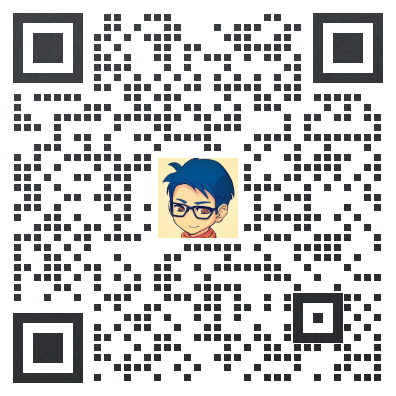eHorus光伏电站远程集中监控系统使用手册
eHorus光伏电站远程集中监控系统 使用手册 甘肃上航电力运维有限公司 2016年 04月 - 1 - 目 录 1 软件概述 1 1.1 系统简介 .1 1.2 功能说明 .1 1.2.1 系统功能说明 .1 1.2.2 系统角色说明 .1 1.3 编写说明 .2 2 系统操作说明 2 2.1 系统登录及简介 .2 2.1.1 用户登录退出 .2 2.1.2 页面操作 3 2.2 首页 .6 2.2.1 用户登录 6 2.2.2 首页地图 7 2.2.3 电站信息 8 2.3 系统配置 .9 2.3.1 画面组态导入 .9 2.3.2 画面测点配置 .13 2.3.3 负荷曲线配置 .17 2.3.4 设备测点配置 .20 2.3.5 设备测点统计 .23 2.3.1 设备分类管理 .23 2.4 实时监控 .28 2.4.1 电站实时监测 .28 2.4.2 电站运行概况 .29 2.4.3 逆变器数据监测 .30 2.4.4 逆变器功率监测 .31 2.4.5 设备通讯状态 .32 2.4.6 电站实时数据 .34 2.5 故障报警 .35 2.5.1 故障报警定义 .35 2.5.2 故障报警实时监视 .38 2.5.3 故障报警信息查询 .40 2.5.4 故障报警统计 .40 2.6 测值分析 .42 2.6.1 电站历史数据 .42 2.6.2 测值分析曲线 .43 2.6.3 测点对比分析 .46 2.6.4 负荷分析曲线 .53 - 1 - 1 软件概述 1.1系统简介 eHorus光伏电站远程集中监控系统可实现光伏电站统一管理,实时监测光 伏电站环境监测仪、汇流箱、逆变器、直流柜和线路侧控装置等关键设备的运 行状态,并对电站的生产运行历史数据进行统一管理、分析和展示,评估电站 生产运行情况。 1.2功能说明 1.2.1 系统功能说明 eHorus光伏电站远程集中监控系统(以下简称为集中监控系统)主要功能 菜单如下图所示 1.2.2 系统角色说明 集中监控系统的账号即 eHorus光伏电站生产管理系统的账号,该账号由 eHorus光伏电站后台管理系统创建及分配角色、授权等。 - 2 - 1.3编写说明 本文档详细的介绍了 eHorus光伏电站远程集中监控系统各个功能及具体 操作,指导用户快速熟悉并熟练使用该系统。 建议使用谷歌浏览器及 IE11浏览器。 2 系统操作说明 2.1系统登录及简介 2.1.1 用户登录退出 登录打开集中监控系统,登录页面如下图所示 退出登录成功后,页面右上角显示当前登录账号的用户名,点击该用户 名会弹出退出按钮,继续点击退出按钮,可退出当前登录系统,页面会跳转至 未登录页面,如下图所示 - 3 - 2.1.2 页面操作 菜单导航栏 页面左侧为菜单导航,显示该系统的可操作菜单,点击一级菜单可查看 其下二级菜单,点击二级菜单可查看该菜单页面并进行相关操作,如下图所示 菜单视图操作 点击菜单导航栏的 按钮,可收起菜单明细,扩大工作区,在菜单明 细收起的状态下,点击 按钮,可展开菜单明细,如下图所示 - 4 - 分页 1、 显示总记录条数及当前显示条数; 2、 可以点击【上/下一页】或者直接输入页码数字点击 【确定】按钮 进行页面跳转; 3、 可选择页面当前页面显示条数; 如下图所示 搜索 在页面的搜索功能处,输入或者设置搜索条件,点击【查询】按钮,可 根据搜索条件查询出符合搜索条件的相应记录,如下图所示 - 5 - 2.2电站信息初始化 集中监控系统中的所有电站需先在 eHorus光伏电站生产管理系统-基础信 息-电站基本信息里进行电站新建(新建方式见生产管理系统使用手册) ,新建 完成后需在集中监控系统-系统配置-设备测定配置页面点击“刷新”按钮,该 电站方可初始化到集中监控系统中。详细页面如下 2.3首页 2.3.1 用户登录 用户登录生产管理系统后,默认显示首页,其中集团用户和电站用户看到 的首页不同,分别如下所示 集团用户登录集团用户登录后看到的是该系统下所有电站的相关信息, 首页显示如下图所示 - 6 - 电站用户登录电站用户登录后查看的是该用户所拥有电站权限的信息, 首页显示如下图所示 2.3.2 首页地图 地图/混合切换点击首页右上角的【地图】 【混合】按钮,可以查看简易 版地图和混合地图,分别如下所示 混合 - 7 - 地图 2.3.3 电站信息 用户可以查看首页地图上所显示电站的天气、辐射强度、日总辐射量、实 施功率、日发电量、日等效利用小时数等等相关信息。查看途径有两种,详细 如下 1、 点击右侧【信息一览】 ,如下图所示 - 8 - 2、 点击电站名旁边的红色标志,如下图所示 2.4系统配置 该功能模块主要管理电站监控画面组态及测设测点相关内容,主要包括画 面组态导入、画面测点配置、负荷曲线配置、设备测点配置、设备测点统计、 设备分类管理等。 2.4.1 画面组态导入 该功能是导入已画好的画面组态 SVG 图,可根据电站的接线图画出相应 的画面组态 SVG 图导入。主要操作有导入 SVG 文件、编辑已导入的文件等。 页面如下图所示 - 9 - 导入 SVG文件 1、 点击页面【导入 SVG 文件】按钮,弹出导入文件框 2、 正确填写所有信息,并选择需要导入的 SVG 图进行导入,则导入 成功 - 10 - 选择电厂选择将要导入的电站。 文件名称该 SVG 文件在导入列表显示的名称。 图名该 SVG 文件在导入列表显示的图名。 主接线图如果 SVG 文件是主接线图,则选择【 是】,不是主接线图, 则选择【否】。 文件锁定/解锁 此功能仅超级管理员可操作。 1、 锁定以导入完成且测点配置也已经完成的记录,可以进行锁定,锁定后, 该 SVG 文件无法编辑,也不能进行画面测点配置。点击列表操作中的【锁 定】按钮,则该记录被锁定 - 11 - 2、 解锁已锁定的记录,在列表操作中点击【解锁】,该记录恢复编辑功能 编辑 1、 点击列表操作中的【编辑】按钮,弹出编辑框 - 12 - 2、 编辑完成后点击【保存】按钮,则编辑成功;点击弹出框右上角 【x】按钮,则取消此次编辑操作 2.4.2 画面测点配置 该功能主要配置 SVG图画面测点。已导入的画面组态,需要对图上的相关 测点进行配置,将 SVG图测点与设备测点绑定,可实时监控查看设备测点值。 ,初始化页面如下图所示 - 13 - 选择 SVG图 1、 点击下拉框,选择要配置的 SVG图(下拉框中的文件只能是未锁定 的文件) 2、 配置测点 1) 选择要配置的测点,点击选中,选中后页面会有颜色标记该测点已 选中 2) 属性栏填写选择测点后,右侧属性栏会显示该测点的相关属性信 - 14 - 息,可进行测点信息配置 电厂名称当前 SVG图所属电站。 组件类型可以为当前测点选择组件类型,如下图所示 测点编号当前测点配置编号,即该选择测点绑定的设备测点。 - 15 - 测点表达式为当前测试配置表达式,则测点值是显示表达式的值。 3、 属性填写完成后点击【保存】 ,则该测点配置保存成功。 - 16 - 4、 已配置的测点信息需要清除时,点击属性栏的【清除】按钮,则该 测点值被清除。 2.4.3 负荷曲线配置 负荷曲线配置主要是对电站出线功率和环境监测仪总辐射强度进行配置, - 17 - 配置完成后,出线功率和环境监测仪数据会在负荷分析曲线功能里进行展示。 页面如下图所示 新增配置 1、 点击页面【新增配置】按钮,弹出新增配置框 - 18 - 2、 输入完成后,点击【保存】 ,则新增成功;点击【取消】 ,则取消此次 操作 编辑配置 1、 点击列表操作中的【编辑】按钮,弹出编辑配置框 - 19 - 2、 编辑完成后,点击【保存】 ,则新增成功;点击【取消】 ,则取消此次 操作 - 20 - 2.4.4 设备测点配置 该功能是配置采集传输系统中的设备测点,初始化页面如下图所示 1、 选择要配置的电站设备 2、 点击页面【新增】按钮,弹出新建测点框 - 21 - 3、 正确填写所有信息,填写完成后点击【保存】按钮,新建成功;点击【关 闭】按钮,则取消此次操作 测点编号 测点名称 数据类型 测量类型 倍率 地址 单位 里程上限 里程下限 持久化列名 排序号 属性标识 - 22 - 4、 点击列表标签页的测量类型,可显示该测量类型下的所有记录。 2.4.5 设备测点统计 该功能统计所有的设备测点,页面如下图所示 2.4.1 设备分类管理 该功能主要是管理设备分类,设备来源自采集传输系统中添加的设备。初 始化页面如下图所示 - 23 - 新建设备分类 1、 选择一个电站,点击【】,弹出设备分类新建框 - 24 - 2、 正确填写各项信息,填写完成后点击【保存】按钮,新建成功;点击 【关闭】按钮,则取消此次操作 CID 分类名称 PCID 删除设备分类 1、 选择要删除的设备分类,点击【-】,则删除成功 - 25 - 添加设备 1、 选择左侧设备分类,点击页面右侧的【添加设备】 ,弹出设备未添 加设备框 - 26 - 2、 在弹出框中选择设备,点击【添加】按钮,则设备添加成功 - 27 - 3、 在弹出框中选择设备,点击【删除】按钮,则将该设备删除。 解除绑定 点击列表操作中的【解除绑定】 ,可以将已添加的设备解除绑定。解除绑 定后的设备,可以再次添加。 2.5实时监控 该功能主要是对电站的各项数据实时监控。主要有电站实时监测、电站运 行概况、逆变器数据检测、逆变器功率监测、设备通讯状态、电站实时数据等。 2.5.1 电站实时监测 实时显示 SVG图的各项测点数据。点击需要查看的电站,可实时查看数据, 如下图所示 - 28 - 2.5.2 电站运行概况 该功能主要是查看电站的运行概况,选择需要查看的电站,点击后可查看 到该电站的运行详情


 个人主页
个人主页